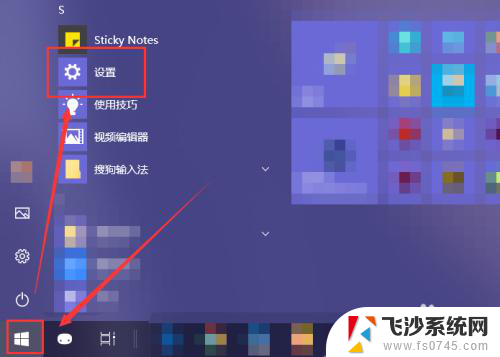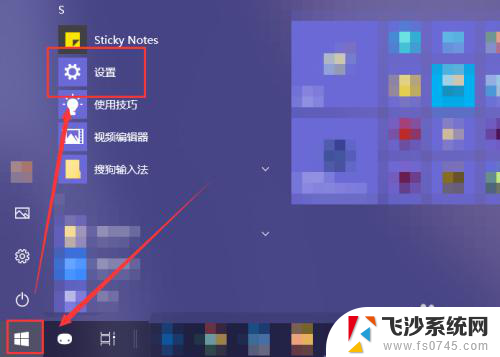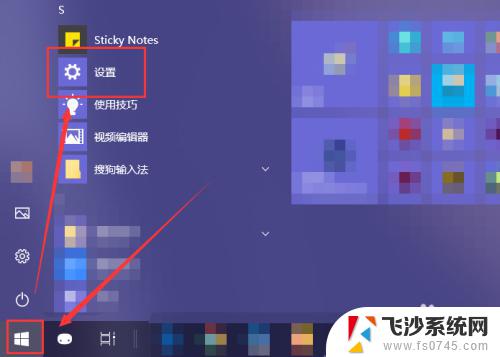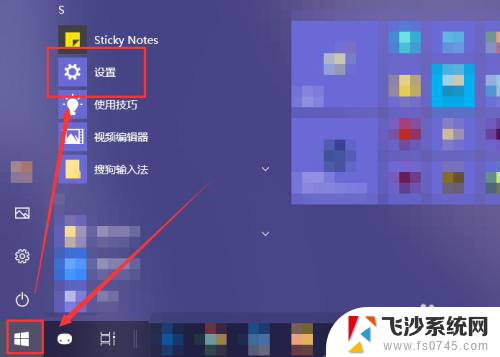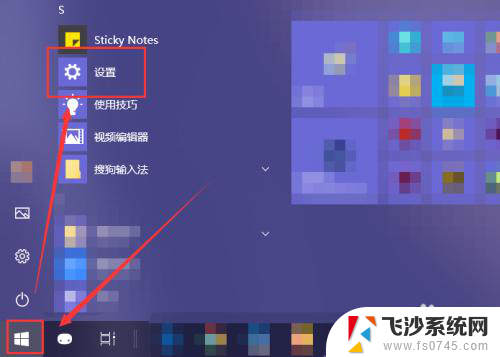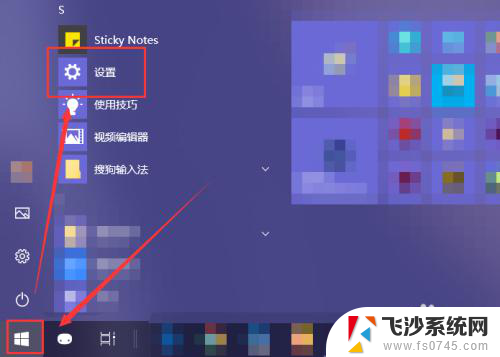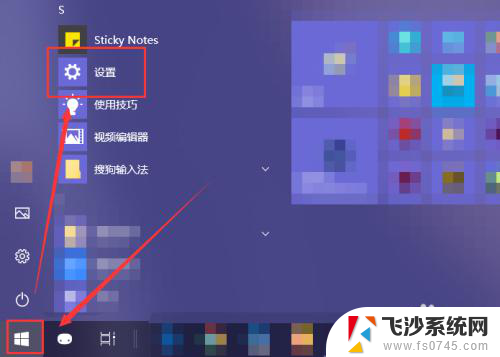电脑应用自启怎么关闭 如何关闭电脑开机自启动的软件程序
更新时间:2023-11-24 09:07:42作者:xtang
电脑应用自启怎么关闭,电脑应用自启动是许多软件默认设置的一种功能,它允许软件在计算机开机时自动启动并运行,虽然这一功能在某些情况下可能会提高我们的工作效率,但对于一些不常使用的软件来说,它的开机自启动可能会成为我们的负担。如何关闭电脑开机自启动的软件程序呢?下面我们将介绍一些简单有效的方法,帮助您解决这一问题。
具体方法:
1.点击电脑左下角的“Win键”,在“开始”菜单中选中“设置”。
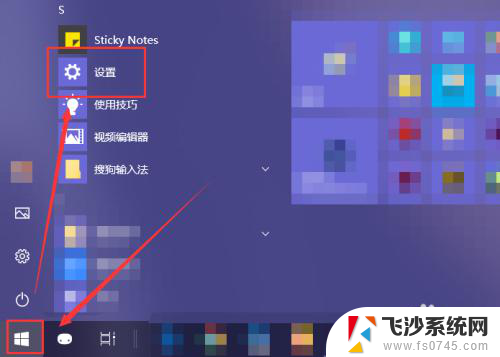
2.在“Windows 设置”窗口中选中“应用”选项。
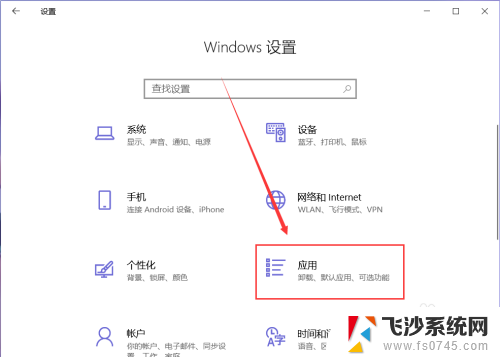
3.在“应用”页面左侧中找到“启动”选项。
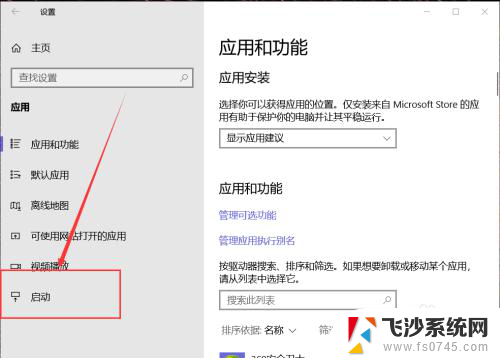
4.然后在右侧页面中就能找到开机自动启动的应用程序,这里关闭应用右侧的开关即可将其关闭开机时启动。
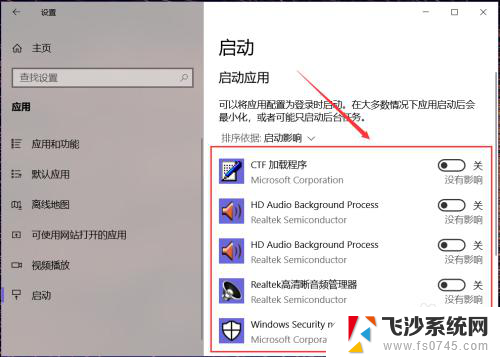
5.有些应用在其设置界面中提供开机时开启的开关选项,在想要禁止开机时启动的应用设置中关闭其开机自动启动即可。
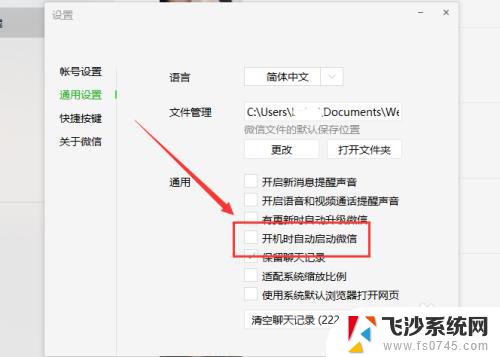
6.除此之外,还可以通过第三方应用应用程序管理启动项。禁止某些程序开机时自动启动即可。
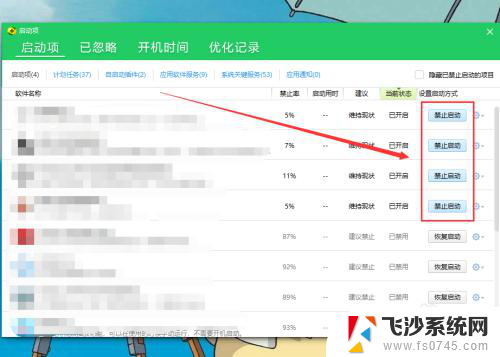
以上是关闭电脑应用自启的全部内容,如果您遇到相同问题,可以参考本文中介绍的步骤进行修复,希望这对您有所帮助。